Önemli: Eğitim Kaynakları hizmeti Mart 2019'da sona erecektir. Arama 5 Mart'ta kapatılacak, indirmelere 25 Mart'a kadar izin verilecek ve hizmet 29 Mart'ta durdurulacak. Bu önizleme deneyimine katılımınız için teşekkür ederiz!
Not: Bu makale, işlevini tamamlamıştır ve kısa süre sonra devre dışı bırakılacaktır. "Sayfa bulunamadı" uyarılarını engellemek amacıyla, bu soruna neden olduğunu bildiğimiz bağlantıları kaldırıyoruz. Bu sayfaya bağlantı oluşturduysanız, lütfen bunları kaldırarak kesintisiz bağlantı deneyimi sunulmasına yardımcı olun.
Eğitim Kaynakları, eğitimcilere ders planları, değerlendirmeler, çalışma sayfaları ve daha fazlası dahil olmak üzere sınıf için yaklaşık 300.000 standartlara uygun açık kaynağa erişim sağlar. Sınıf düzeyi, okul bölgeniz, konu, standartlar ve daha fazlası için filtreleri kullanarak ilgili malzemeleri kolayca bulabilir ve ardından sınıf kullanımı için OneNote kolayca ekleyebilirsiniz.
Eğitim Kaynakları'nda şunları da yapabilirsiniz:
-
Kaynakları farklı koleksiyonlarda düzenleyin.
-
Dünya çapındaki öğretim topluluğuyla paylaşacak kaynakları Upload.
Not: Upload özelliği şu anda önizleme aşamasındadır ve Microsoft 365 yönetim merkezi BT Yönetici tarafından etkinleştirilmesi gerekir.
Başlamak için:
-
henüz yüklemediyseniz OneNote 2013 veya OneNote 2016 için OneNote Sınıf Not Defteri eklentisini yükleyin.
-
Okul oturumunuzu kullanarak Office.com'da oturum açın.
-
OneNote uygulamasını ve ardından Sınıf Not Defterleri sekmesini seçin. İlgili Sınıf Not Defteri'ni seçin.
-
Ekle sekmesine gidin ve Eğitim Kaynakları'nı seçin.
OneNote Sınıf Not Defteri'nden Eğitim Kaynaklarına Erişme:
-
Nota, konuya ve kaynak türüne göre filtreleyin, ardından Ara'ya tıklayın. Not: Yalnızca bölgenizle ilgili standartları görürsünüz. (Filtreleriniz kaydedilir ve gelecekteki aramalara uygulanır).
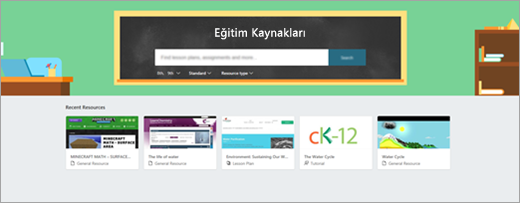
-
Önizleme için sonuçlar listesinden bir kaynak kartı seçin.
-
OneNote Sınıf Not Defterinize kaynak eklemek için Al'ı seçin.
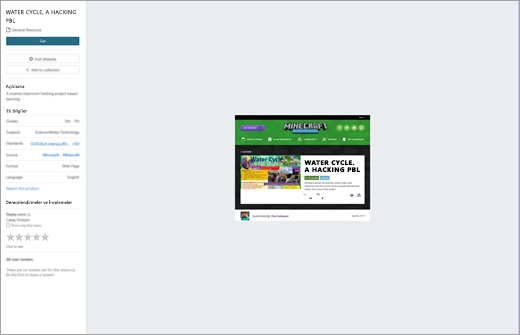
Koleksiyon oluşturma ve koleksiyona ekleme:
-
Bir kaynağı seçtikten ve bir koleksiyonda düzenlemek istediğinizde + Koleksiyona ekle'yi seçin.
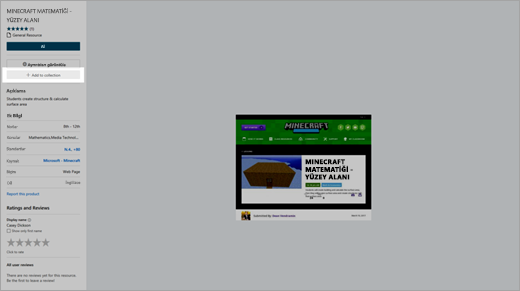
-
Kaynağınızı düzenlemek için hemen orada yeni bir koleksiyon oluşturabilir veya mevcut bir koleksiyona ekleyebilirsiniz.
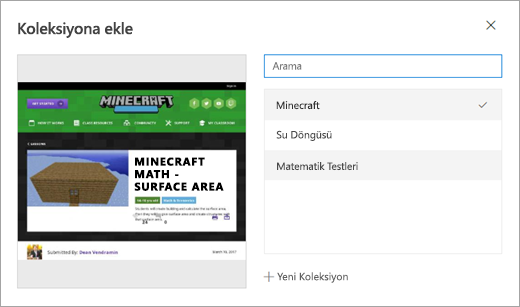
-
Bir veya iki koleksiyon oluşturduktan sonra, ana Eğitim Kaynakları sayfasında Kaynaklarım sayfasına giderek bunları bulabilirsiniz. Buradan yeni bir koleksiyon oluşturabilir veya karşıya yüklemelerinizden herhangi birini görebilirsiniz (bu özelliği etkinleştirdiyseniz).
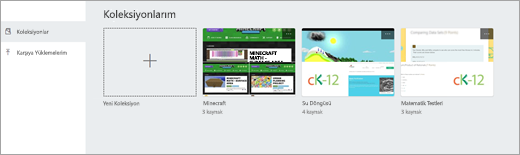
Bir kaynağı Upload:
-
BT Yönetici hesabınız için kaynak yükleme özelliğini etkinleştirdikten sonra Upload'ı seçin.
-
Kaynağınızı bir dosyadan veya web URL'sinden karşıya yüklemeyi seçin.
-
Başlık, kaynak türü, açıklama, not düzeyi, konu, ilgili Creative Commons lisansı ve dil gibi kaynağınız için gerekli alanları tamamlayın. İleri'yi seçin.
-
Diğer eğitimciler tarafından bulunabilir hale getirmek için kaynağınıza kavramlar ekleyin. Sonraki ekrana geçmek için İleri'yi seçin ve ardından kaynak bilgilerinizi gözden geçirin. Hazır olduğunuzda Yayımla'yı seçin.
-
Kaynağınızın görünmesi için 48 saate kadar bekleyin.










